Author: IlSoftware.it

Google integra un generatore password nel suo browser web: ecco come si attiva e come funziona.
Il fatto che Google Chrome integri sempre più funzionalità è un aspetto accolto positivamente da una buona parte degli utenti: basti pensare all’integrazione di un antivirus ESET nel browser web (Antivirus ESET integrato in Google Chrome).
Altri utenti, invece, criticano questo approccio preferendo un browser più leggero, con le funzionalità eventualmente d’interesse da attivare solo mediante l’installazione di apposite estensioni.
Una funzionalità della quale sino ad oggi non conoscevamo l’esistenza è il generatore password che gli sviluppatori di Google hanno inserito direttamente nel browser.
Il generatore password consente di creare password sicure, quindi sufficientemente lunghe e complesse, utilizzabili per registrarsi ai vari servizi online.
Va detto che per poter utilizzare la nuova funzionalità, al momento in versione sperimentale, è necessario sincronizzare i dati gestiti da Chrome con i server di Google. Nell’articolo Sincronizzare Chrome, cosa significa accedere ai dati da più dispositivi abbiamo spiegato che cosa vuol dire e quali sono le implicazioni dell’operazione.
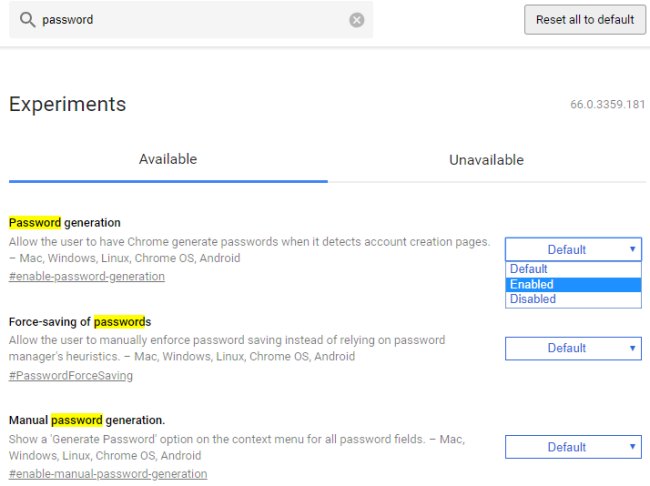
Come attivare il generatore password di Google Chrome
Chi volesse provare il generatore password integrato in Chrome può attenersi ai seguenti passaggi:1) Digitare chrome://settings nella barra degli indirizzi di Chrome quindi fare clic su Accedi a Chrome e scegliere l’account Google con cui accedere.
2) Scrivere chrome://flags nella barra degli indirizzi di Chrome e nella casella Search flags inserire Password generation.
3) Porre su Enabled il menu a tendina corrispondente a Password generation.
4) Confermare il riavvio di Google Chrome.
A questo punto non appena ci si imbatterà in un form di registrazione online, cliccando con il tasto destro del mouse sul campo Password, si potrà richiedere a Chrome di generare una password “forte”.
Dopo aver accettato l’utilizzo della password, essa sarà memorizzata nel password manager di Chrome e conservata sui server cloud di Google (in forma cifrata).
